როგორ დაარეგულიროთ კლავიატურის სიკაშკაშე MacBook Air-ზე
რა უნდა იცოდეთ
- Intel MacBook Air: პრეს F5 რომ კლავიატურის დაბალი სიკაშკაშე და F6 რომ კლავიატურის სიკაშკაშის გაზრდა.
- Apple Silicon MacBook Air: დააწკაპუნეთ Კონტროლის ცენტრი > კლავიატურის სიკაშკაშე და დაარეგულირეთ სლაიდერი.
ეს სტატია განმარტავს, თუ როგორ უნდა დაარეგულიროთ კლავიატურის სიკაშკაშე MacBook Air-ზე, მათ შორის ინსტრუქციები Intel-ისა და Apple Silicon მოდელებისთვის.
როგორ შევცვალოთ კლავიატურის სიკაშკაშე MacBook Air-ზე
თქვენს MacBook Air-ს აქვს რეგულირებადი კლავიატურის განათება, მაგრამ მეთოდი, რომელსაც იყენებთ მის დასარეგულირებლად, დამოკიდებულია იმაზე, თუ რომელი მოდელი გაქვთ. თუ თქვენი MacBook Air თარიღდება Apple Silicon-ის დანერგვამდე, მას აქვს გამოყოფილი კლავიშები კლავიატურის სიკაშკაშის გასაზრდელად და შესამცირებლად. ამის შემდეგ გამოშვებულ MacBook-ებს არ აქვთ გამოყოფილი კლავიშები, მაგრამ მაინც შეგიძლიათ დაარეგულიროთ სიკაშკაშე საკონტროლო ცენტრის გამოყენებით.
თუ არ ხართ დარწმუნებული რომელი MacBook ვერსია თქვენ გაქვთ, შეგიძლიათ უბრალოდ შეამოწმოთ კლავიშების ზედა რიგი კლავიატურაზე. თუ თქვენს F5 და F6 კლავიშებს აქვთ მსუბუქი ხატები, მაშინ თქვენ გაქვთ Intel MacBook და შეგიძლიათ დაარეგულიროთ სიკაშკაშე ამ კლავიშებით. თუ ამ კლავიშებს განსხვავებული ხატები აქვთ, ინსტრუქციებისთვის გადადით შემდეგ განყოფილებაზე.

Intel MacBook Air-ზე კლავიატურის სიკაშკაშის შესამცირებლად დააჭირეთ F5. კლავიატურის სიკაშკაშის შესამცირებლად დააჭირეთ F6.
როგორ შევცვალოთ კლავიატურის სიკაშკაშე Apple Silicon MacBook Air-ზე
Apple Silicon MacBook Air-ს ჯერ კიდევ აქვს ფუნქციური კლავიშების რიგი, მაგრამ არცერთი მათგანი არ არის მიძღვნილი კლავიატურის სიკაშკაშის რეგულირებისთვის. თქვენ კვლავ შეგიძლიათ დაარეგულიროთ სიკაშკაშე, მაგრამ თქვენ უნდა გამოიყენოთ საკონტროლო ცენტრი.
აი, როგორ შეცვალოთ კლავიატურის სიკაშკაშე Apple Silicon MacBook Air-ზე:
-
დააწკაპუნეთ Კონტროლის ცენტრი, რომელიც მდებარეობს ზედა მენიუს ზოლის მარჯვენა მხარეს.
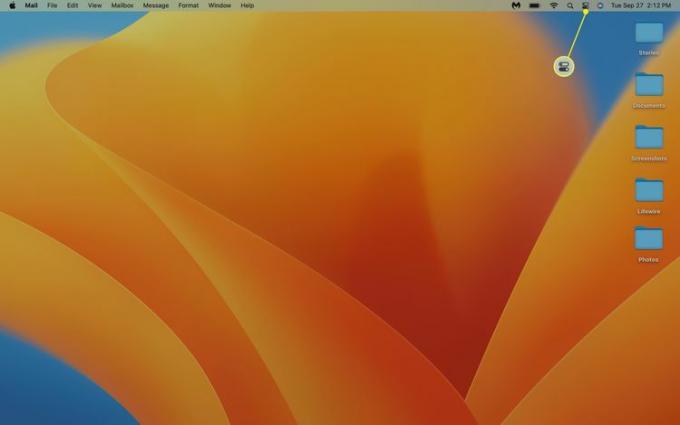
-
დააწკაპუნეთ კლავიატურის სიკაშკაშე.
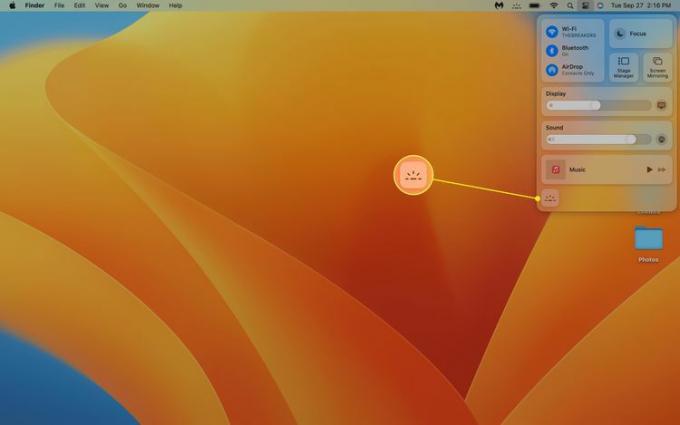
თქვენ შეიძლება ნახოთ ღილაკი, რომელიც ამბობს კლავიატურის სიკაშკაშე ან უფრო პატარა ხატულა კლავიატურის სიკაშკაშის ხატულაზე (ტირე მისგან გამომავალი სხივებით). თუ არა, გადადით შემდეგ განყოფილებებზე ინსტრუქციებისთვის კლავიატურის სიკაშკაშის ღილაკის საკონტროლო ცენტრში დამატების შესახებ.
-
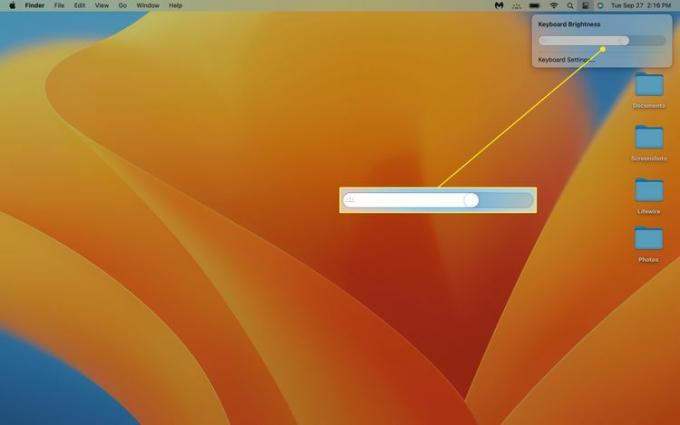
დააწკაპუნეთ სლაიდერიდა გადაათრიეთ მარცხნივ კლავიატურის სიკაშკაშის შესამცირებლად ან მარჯვნივ კლავიატურის სიკაშკაშის ასამაღლებლად.
როგორ დავამატოთ კლავიატურის სიკაშკაშის ღილაკი საკონტროლო ცენტრში
კლავიატურის სიკაშკაშის ღილაკი შეიძლება არ გამოჩნდეს თქვენს საკონტროლო ცენტრში, რაც დამოკიდებულია სხვა ვარიანტებზე, რომლებიც იქ გამოჩნდება. თუ ის არსებობს, ეს შეიძლება იყოს ერთ-ერთი დიდი ღილაკი, რომელიც შეიცავს როგორც ტექსტს, ასევე ხატულას, ან შეიძლება იყოს უფრო პატარა ღილაკი საკონტროლო ცენტრის ბოლოში, რომელსაც აქვს მხოლოდ ხატულა.
თუ კონტროლის ცენტრში საერთოდ ვერ ხედავთ კლავიატურის სიკაშკაშის ღილაკს, შეგიძლიათ დაამატოთ იგი. თქვენ ასევე შეგიძლიათ დაამატოთ ეს ღილაკი პირდაპირ თქვენს მენიუს ზოლში, უფრო ადვილი წვდომისთვის, თუ აღმოაჩენთ, რომ ბევრს არეგულირებთ კლავიატურის სიკაშკაშეს.
ეს ინსტრუქციები განკუთვნილია macOS 13 Ventura. ამისთვის მონტერეი და უფრო ძველი: Apple მენიუ > სისტემის მითითებები > Dock & Menu Bar > კლავიატურის სიკაშკაშე > მენიუს ზოლში ჩვენება.
აი, როგორ დაამატოთ კლავიატურის სიკაშკაშის ღილაკი საკონტროლო ცენტრში ან მენიუს ზოლში:
-
დააწკაპუნეთ ვაშლი ხატულა და აირჩიეთ Სისტემის პარამეტრები.

-
დააწკაპუნეთ Კონტროლის ცენტრი.
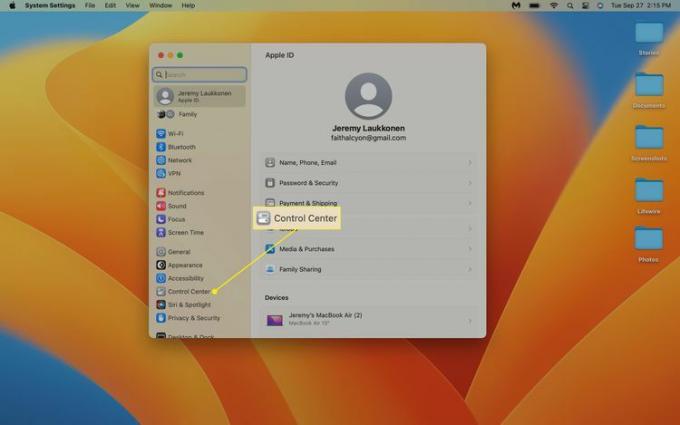
-
დააწკაპუნეთ ჩვენება საკონტროლო ცენტრში გადართეთ კლავიატურის სიკაშკაშის ღილაკის დასაყენებლად საკონტროლო ცენტრში, ან მენიუს ზოლში ჩვენება გადართეთ მენიუს ზოლზე დასაყენებლად.
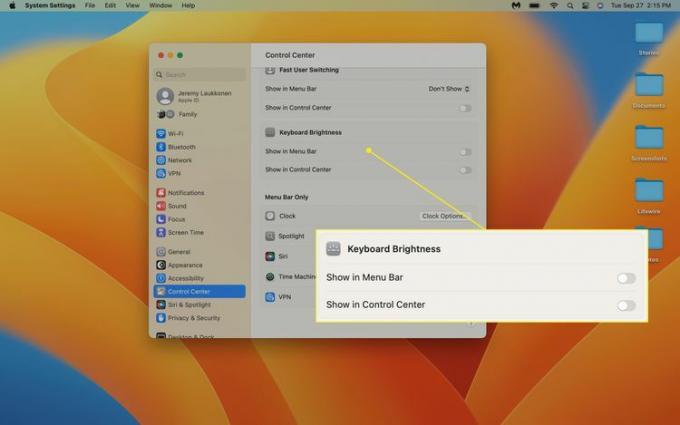
თუ გსურთ, შეგიძლიათ აირჩიოთ ორივე გადამრთველი.
-
დააწკაპუნეთ წითელი ღილაკი საკონტროლო ცენტრის ზედა მარჯვენა კუთხეში ფანჯრის დახურვის მიზნით. კლავიატურის სიკაშკაშის ღილაკი ახლა გამოჩნდება თქვენს მიერ არჩეულ ადგილას ან მდებარეობებში.
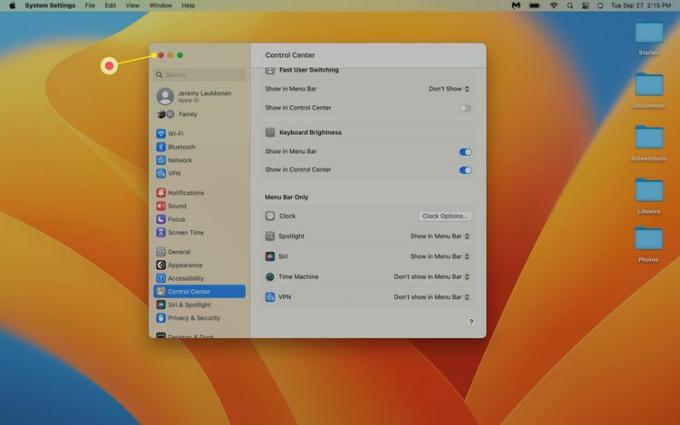
FAQ
-
შემიძლია შევცვალო ჩემი MacBook-ის ეკრანის სიკაშკაშე კლავიატურის გამოყენებით?
დიახ, შეგიძლიათ, თუმცა მეთოდი ოდნავ განსხვავებულია თქვენი MacBook-ის მოდელის მიხედვით. თუ თქვენს MacBook-ს აქვს სენსორული ზოლი კლავიატურის ზემოთ, შეეხეთ სიკაშკაშის ხატი (ის ჰგავს მზეს) და ან გადაათრიეთ სლაიდერი მარცხნივ და მარჯვნივ სიკაშკაშის დასარეგულირებლად, ან შეეხეთ სლაიდერის ორივე ბოლოზე არსებულ ხატულებს სიკაშკაშის დამატებითი ცვლილებისთვის. თუ თქვენს MacBook-ს არ აქვს სენსორული ბარი, თქვენ იპოვით სიკაშკაშის რეგულირების ღილაკებს კლავიატურის ზედა ნაწილში (მათზე იქნება მზის ხატები). სიკაშკაშის გასაზრდელად დააჭირეთ ზედა ისრს ან ქვედა ისარს სიკაშკაშის შესამცირებლად.
-
რატომ არ მაძლევს ჩემი MacBook კლავიატურის სიკაშკაშის რეგულირების უფლებას?
თუ თქვენი MacBook არ გაძლევთ კლავიატურის სიკაშკაშის დარეგულირების შესაძლებლობას, მიზეზი სავარაუდოდ არის გარემოს სინათლის სენსორი, რომელიც ბლოკავს კლავიატურის განათებას, რათა დაზოგოთ ბატარეის ენერგია. ამის მოგვარება შეგიძლიათ გახსნით Apple მენიუ, შემდეგ აირჩიეთ სისტემის პრეფერენციები > აჩვენებს > ჩვენების პარამეტრებიდა შეცვალეთ „სიკაშკაშის ავტომატური რეგულირება“ ან „ატმოსფერული განათების კომპენსაცია“.
